हमारे परीक्षित समाधानों को तुरंत आज़माने में संकोच न करें
- विंडोज 11 का ऑडियो ड्राइवर यूएसबी से जुड़े ऑडियो डिवाइस का उपयोग करना आसान बनाता है।
- प्रत्येक ऑडियो डिवाइस के लिए आपको एक विशिष्ट ऑडियो ड्राइवर डाउनलोड करने की आवश्यकता हो सकती है।
- खराबी से बचने के लिए भी ड्राइवरों को लगातार अपडेट किया जाना चाहिए।
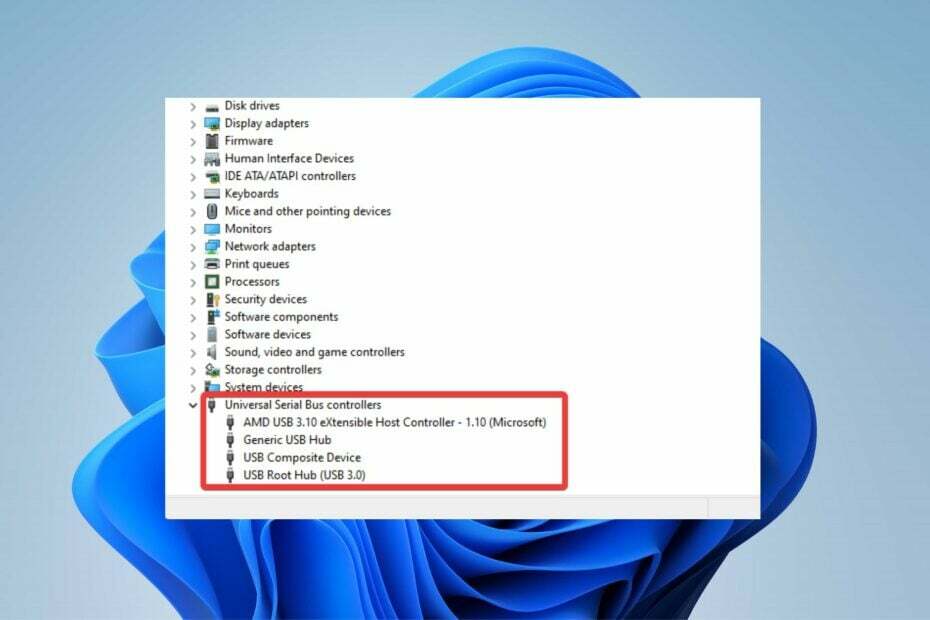
एक्सडाउनलोड फ़ाइल पर क्लिक करके स्थापित करें
यह सॉफ़्टवेयर आपके ड्राइवरों को सक्रिय और चालू रखेगा, इस प्रकार आपको सामान्य कंप्यूटर त्रुटियों और हार्डवेयर विफलता से सुरक्षित रखेगा। 3 आसान चरणों में अब अपने सभी ड्राइवरों की जाँच करें:
- ड्राइवरफिक्स डाउनलोड करें (सत्यापित डाउनलोड फ़ाइल)।
- क्लिक स्कैन शुरू करें सभी समस्याग्रस्त ड्राइवरों को खोजने के लिए।
- क्लिक ड्राइवरों को अपडेट करें नए संस्करण प्राप्त करने और सिस्टम खराब होने से बचने के लिए।
- DriverFix द्वारा डाउनलोड किया गया है 0 इस महीने के पाठक।
अधिकांश उपयोगकर्ता अक्सर कंप्यूटर ध्वनि की गुणवत्ता में हीनता की शिकायत करते हैं। इसलिए, बेहतर ऑडियो गुणवत्ता के लिए वायरलेस या यूएसबी से जुड़े स्पीकर का उपयोग करने की आवश्यकता है। हालाँकि, उपयोगकर्ताओं को USB ऑडियो उपकरणों का उपयोग करने के लिए Windows के लिए USB ऑडियो ड्राइवर स्थापित करने की आवश्यकता होती है।
इन ड्राइवरों का उपयोग करने से ऑडियो को कंप्यूटर के बाहर डिकोड करना आसान हो जाता है। उपयोगकर्ता उपयोग करके उच्च-गुणवत्ता वाले ऑडियो का आनंद ले सकते हैं यूएसबी स्पीकर डिवाइस.
इसलिए, यह आलेख एक नया विंडोज़ यूएसबी ऑडियो ड्राइवर डाउनलोड करने और स्थापित करने पर एक विस्तृत मार्गदर्शिका प्रदान करेगा।
USB ऑडियो ड्राइवर क्या है?
वे ड्राइवर हैं जो यूनिवर्सल सीरियल बस का अनुपालन करने वाले ऑडियो उपकरणों के लिए समर्थन प्रदान करते हैं। ड्राइवर कंप्यूटर को डिवाइस को स्वीकार करने, उसके साथ संवाद करने और उसे नियंत्रित करने में मदद करता है।
USB ऑडियो ड्राइवर एक अनुवादक की भूमिका निभाता है और ऑडियो डिवाइस और OS को सुसंगत रूप से कार्य करने में सक्षम बनाता है।
मैं विंडोज के लिए यूएसबी ऑडियो ड्राइवर कैसे डाउनलोड और इंस्टॉल करूं?
- अपने कंप्यूटर के लिए उपयुक्त ड्राइवर खोजने के लिए निर्माता की साइट का पता लगाएँ।
- ड्राइवर को मैन्युअल रूप से डाउनलोड करें डाउनलोड मेन्यू.

- USB ऑडियो ड्राइवर इंस्टॉलर लॉन्च करें और इंस्टॉलेशन को पूरा करने के लिए ऑनस्क्रीन संकेतों का पालन करें।

- अपने USB ऑडियो डिवाइस को USB पोर्ट के माध्यम से कनेक्ट करें।
- यह काम कर रहा है या नहीं यह देखने के लिए अपना ऑडियो चलाएं।
इसके अलावा, आप अपने डिवाइस की ज़रूरतों के अनुसार ड्राइवरों को अपडेट करने के लिए एक विशेष कार्यक्रम का विकल्प चुन सकते हैं। यह कंप्यूटर पर अन्य सभी पुराने या गुम उपकरणों के लिए ड्राइवर डाउनलोड करने में भी मदद कर सकता है।
यह अधिक सुरक्षित प्रक्रिया है क्योंकि इस तरह से आपको पता चल जाएगा कि आपके डिवाइस ड्राइवर नवीनतम संस्करण के साथ अपडेट हैं।
अधिकांश समय, आपके पीसी के हार्डवेयर और बाह्य उपकरणों के लिए सामान्य ड्राइवर सिस्टम द्वारा ठीक से अपडेट नहीं किए जाते हैं। एक सामान्य चालक और एक निर्माता के चालक के बीच महत्वपूर्ण अंतर हैं।आपके प्रत्येक हार्डवेयर घटक के लिए सही ड्राइवर संस्करण की खोज करना कठिन हो सकता है। इसलिए एक स्वचालित सहायक आपको हर बार सही ड्राइवरों के साथ अपने सिस्टम को खोजने और अपडेट करने में मदद कर सकता है, और हम दृढ़ता से अनुशंसा करते हैं ड्राइवर फिक्स. यह कैसे करना है:
- ड्राइवरफिक्स को डाउनलोड और इंस्टॉल करें.
- सॉफ्टवेयर लॉन्च करें।
- अपने सभी दोषपूर्ण ड्राइवरों का पता लगाने के लिए प्रतीक्षा करें।
- DriverFix अब आपको वे सभी ड्राइवर दिखाएगा जिनमें समस्याएँ हैं, और आपको केवल उन ड्राइवरों को चुनना होगा जिन्हें आप ठीक करना चाहते हैं।
- नवीनतम ड्राइवरों को डाउनलोड और इंस्टॉल करने के लिए ऐप की प्रतीक्षा करें।
- पुनः आरंभ करें परिवर्तन प्रभावी होने के लिए आपका पीसी।

ड्राइवर फिक्स
अपने पीसी को जोखिम में डाले बिना अपने पीसी घटकों के ड्राइवरों को पूरी तरह से काम करते रहें।
बेवसाइट देखना
अस्वीकरण: कुछ विशिष्ट कार्य करने के लिए इस कार्यक्रम को मुफ्त संस्करण से अपग्रेड करने की आवश्यकता है।
क्या रियलटेक ऑडियो ड्राइवर विंडोज 11 के साथ संगत है?
हाँ, Windows 11 Realtek ऑडियो ड्राइवरों का समर्थन करता है। नवीनतम Realtek ड्राइवर को Windows 11 के लिए 11 जनवरी, 2022 को रिलीज़ किया गया था। इसलिए, यह विंडोज़ पर ठीक काम करता है।
हालाँकि, कुछ ऐसे अवसर होते हैं जहाँ ऑडियो ड्राइवर समस्याओं के कारण हो सकता है Realtek ड्राइवर काम न करें; आप इसे ठीक करने के लिए हमारे गाइड की जांच कर सकते हैं।
- त्रुटि 0x80242020: यह क्या है और इसे जल्दी से कैसे ठीक करें
- बाहरी मॉनिटर से कनेक्ट होने पर स्क्रीन काली हो जाती है [फिक्स]
- त्रुटि कोड 0x80041010: इसे जल्दी से कैसे ठीक करें
हालाँकि विंडोज 11 के साथ अपेक्षाकृत जटिल समस्याएँ हैं, अधिकांश को ड्राइवर अपडेट के साथ ठीक किया जा रहा है। इसलिए, सही ऑडियो ड्राइवर प्राप्त करने से USB ऑडियो उपकरणों का उपयोग करना आसान हो जाएगा।
इसके अलावा, आप हमारे गाइड को देख सकते हैं विंडोज 11 पर किसी भी ऑडियो ड्राइवर को डाउनलोड करना. इसके अलावा, यदि आप गलती से ड्राइवर को हटा देते हैं, तो आप कर सकते हैं ऑडियो ड्राइवर को पुनर्स्थापित करें हमारे लेख का उपयोग करना।
यदि यह मार्गदर्शिका सहायक रही हो तो कृपया प्रतिक्रिया या टिप्पणी अनुभाग में कोई प्रश्न छोड़ें। हमें आपसे सुनकर अत्यंत खुशी होगी।
अभी भी समस्या है? उन्हें इस टूल से ठीक करें:
प्रायोजित
यदि ऊपर दी गई सलाहों से आपकी समस्या का समाधान नहीं हुआ है, तो आपके पीसी में विंडोज़ की गंभीर समस्याएँ आ सकती हैं। हम अनुशंसा करते हैं इस पीसी मरम्मत उपकरण को डाउनलोड करना (TrustPilot.com पर बढ़िया रेटेड) उन्हें आसानी से संबोधित करने के लिए। स्थापना के बाद, बस क्लिक करें स्कैन शुरू करें बटन और फिर दबाएं सभी की मरम्मत।


